Di tutorial ini, Anda akan belajar cara menambahkan produk secara otomatis ke halaman utama situs web Anda di Shopify. Konfigurasi yang tepat dari kategori produk Anda dan manajemen efisien daftar produk Anda dapat memiliki dampak besar pada pengalaman pengguna toko online Anda. Mari kita ikuti langkah-langkahnya.
Temuan Utama
- Anda akan belajar cara menambahkan produk secara otomatis menggunakan kategori.
- Pengubahan judul dan ukuran font juga penting untuk desain visual halaman Anda.
- Anda dapat menggunakan tag khusus untuk produk untuk mengontrol otomatisasi.
Panduan Langkah demi Langkah
Pengantar dan Penyesuaian Halaman
Mulailah dengan membuka halaman depan situs Shopify Anda. Anda dapat mengakses pengaturan fungsional dengan menggulir halaman ke bawah. Klik pada judul kecil untuk menyesuaikan area tersebut. Biarkan saya tunjukkan langkah selanjutnya.
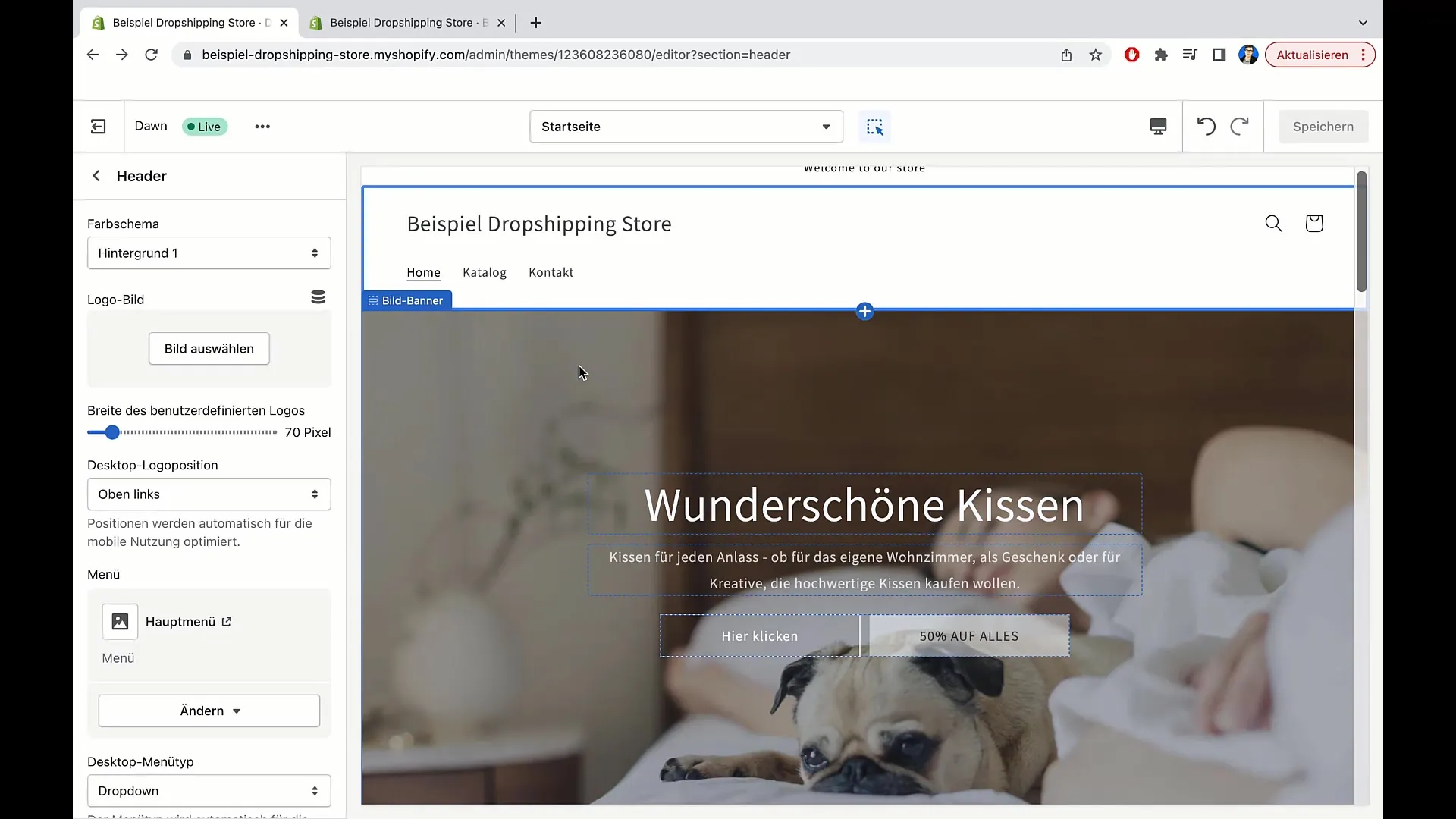
Sekarang, Anda memiliki kesempatan untuk mengedit teks di area ini. Anda dapat menambahkan deskripsi awal, misalnya "Kami menjual produk-produk berikut". Ini akan menciptakan harapan pada pelanggan dan memberikan gambaran singkat tentang penawaran.
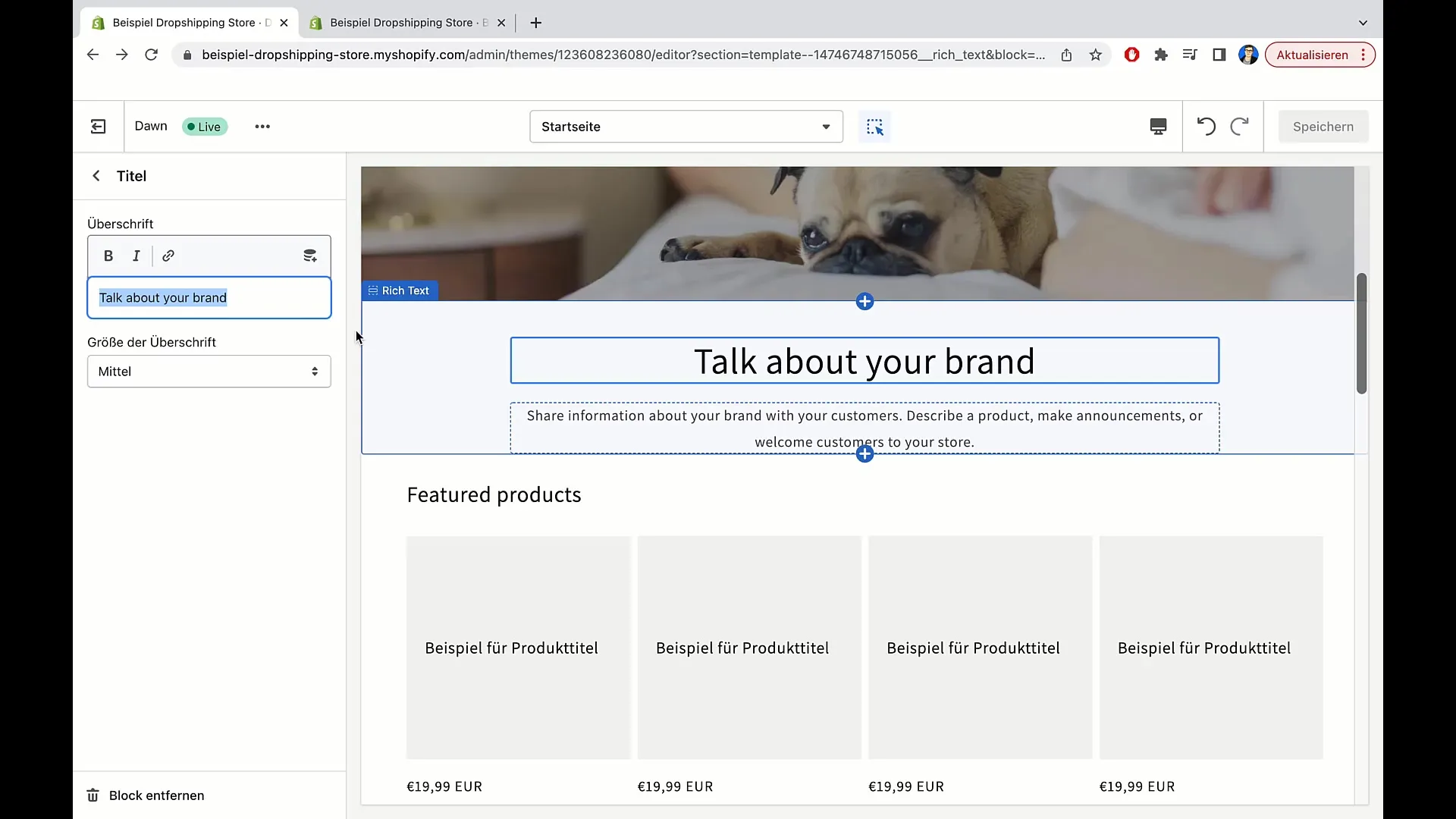
Untuk mengoptimalkan presentasi, Anda dapat menyesuaikan ukuran judul. Ada opsi seperti kecil, sedang, besar, dan sangat besar. Setelah Anda memilih ukuran yang sesuai, teks akan menjadi lebih mudah dibaca. Saya sarankan menetapkan ukuran "sedang".
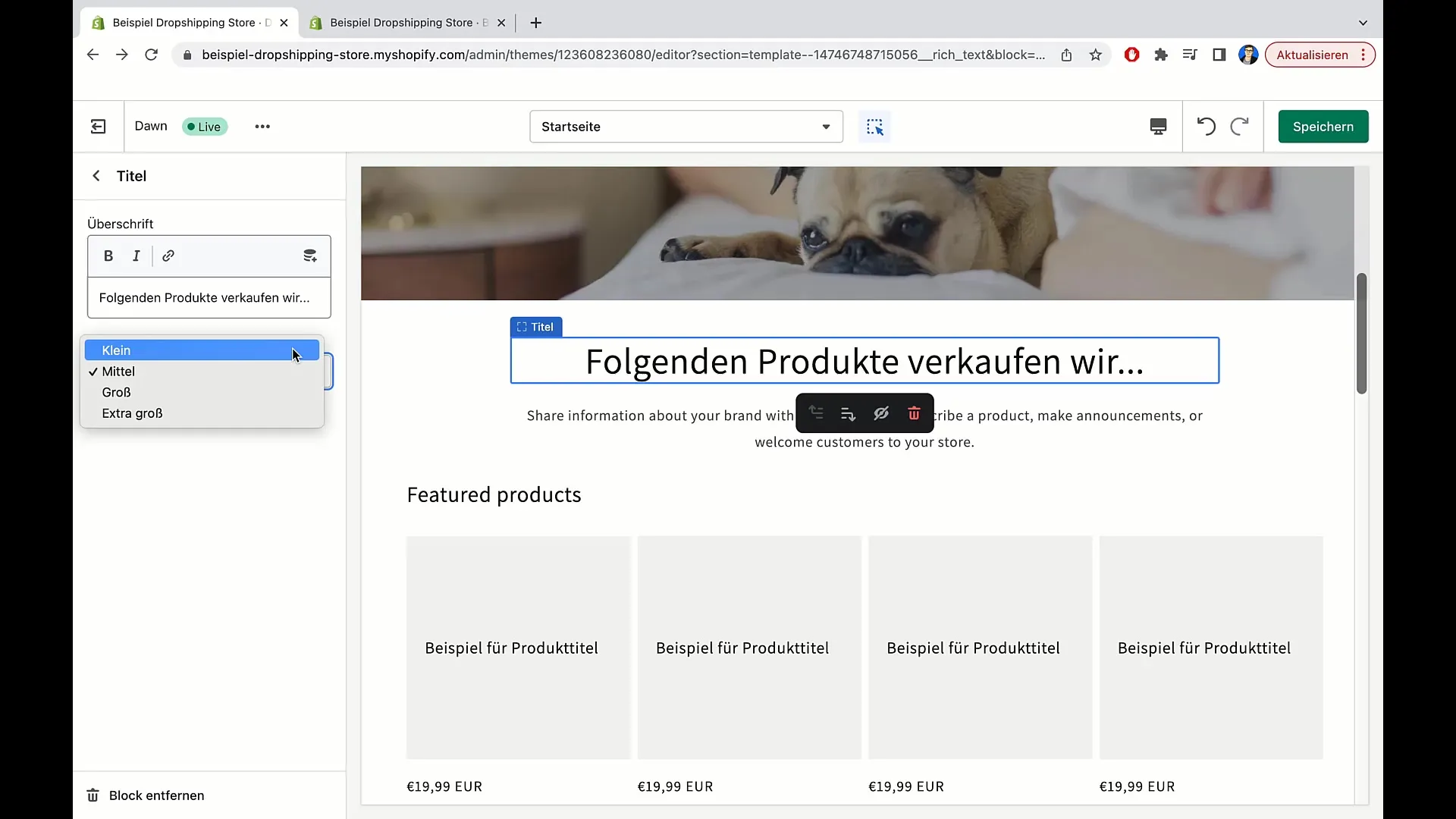
Di bawahnya, Anda juga dapat menambahkan teks tambahan, seperti informasi tentang produk Anda. Sajikan deskripsi singkat seperti "Kami telah menjual bantal berkualitas tinggi dan material dekorasi lainnya selama bertahun-tahun." Informasi semacam ini dapat membantu membangun hubungan dengan pelanggan Anda.
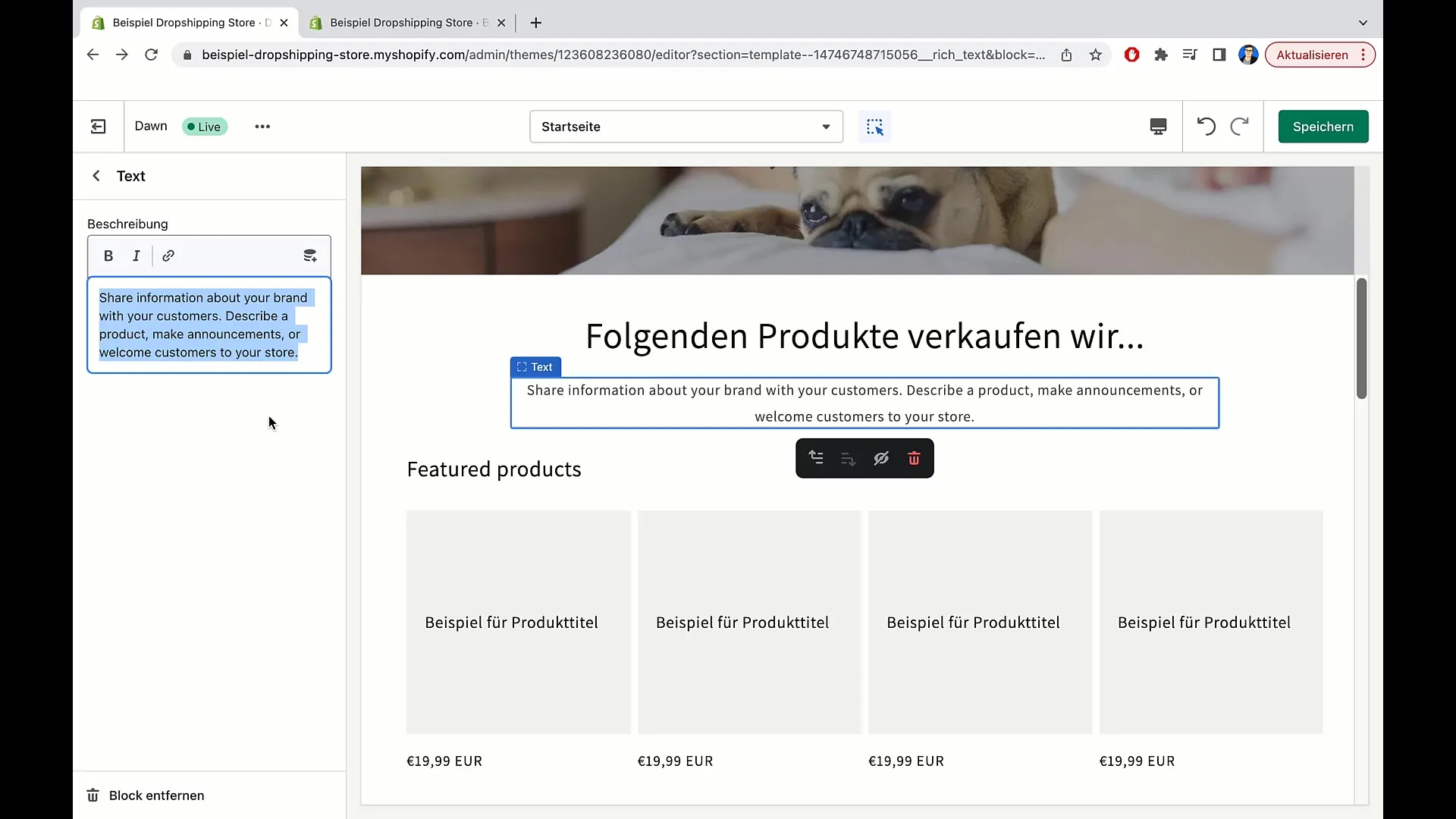
Menambahkan Kategori dan Produk
Jika Anda menggulir ke bawah, Anda akan menemukan kategori dan produk unggulan. Untuk menambahkan produk ke area ini, penting untuk pertama-tama menambahkan judul. Di sini saya sarankan "Ikhtisar Produk". Judul ini akan membantu pengguna menjaga kejelasan di halaman utama.
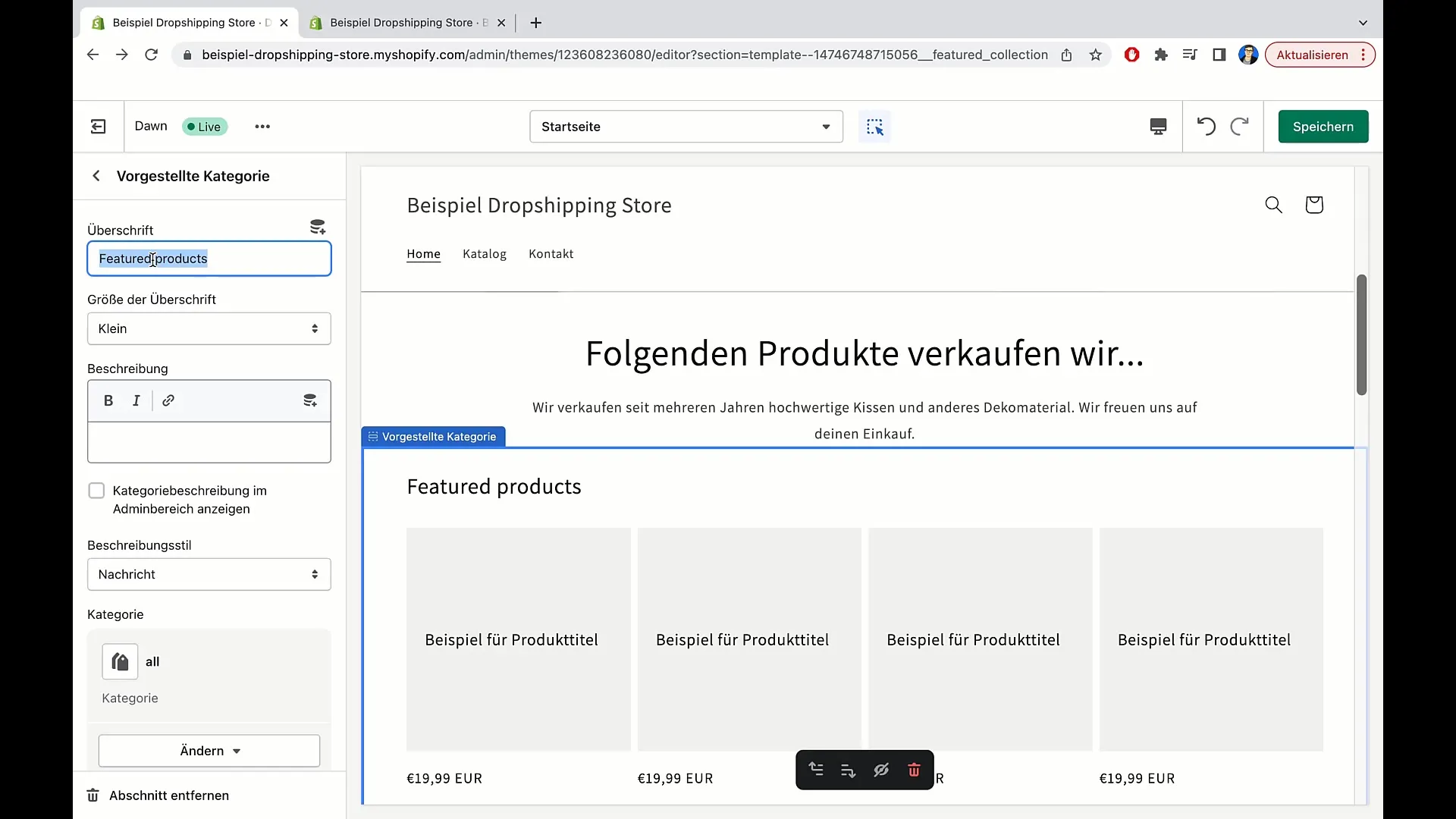
Anda juga dapat memilih untuk menambahkan deskripsi di bawah judul ini. Namun, jika Anda merasa ini tidak perlu, Anda juga dapat mengabaikannya. Setiap detail harus dipilih sedemikian rupa sehingga mendukung pengalaman pengguna.
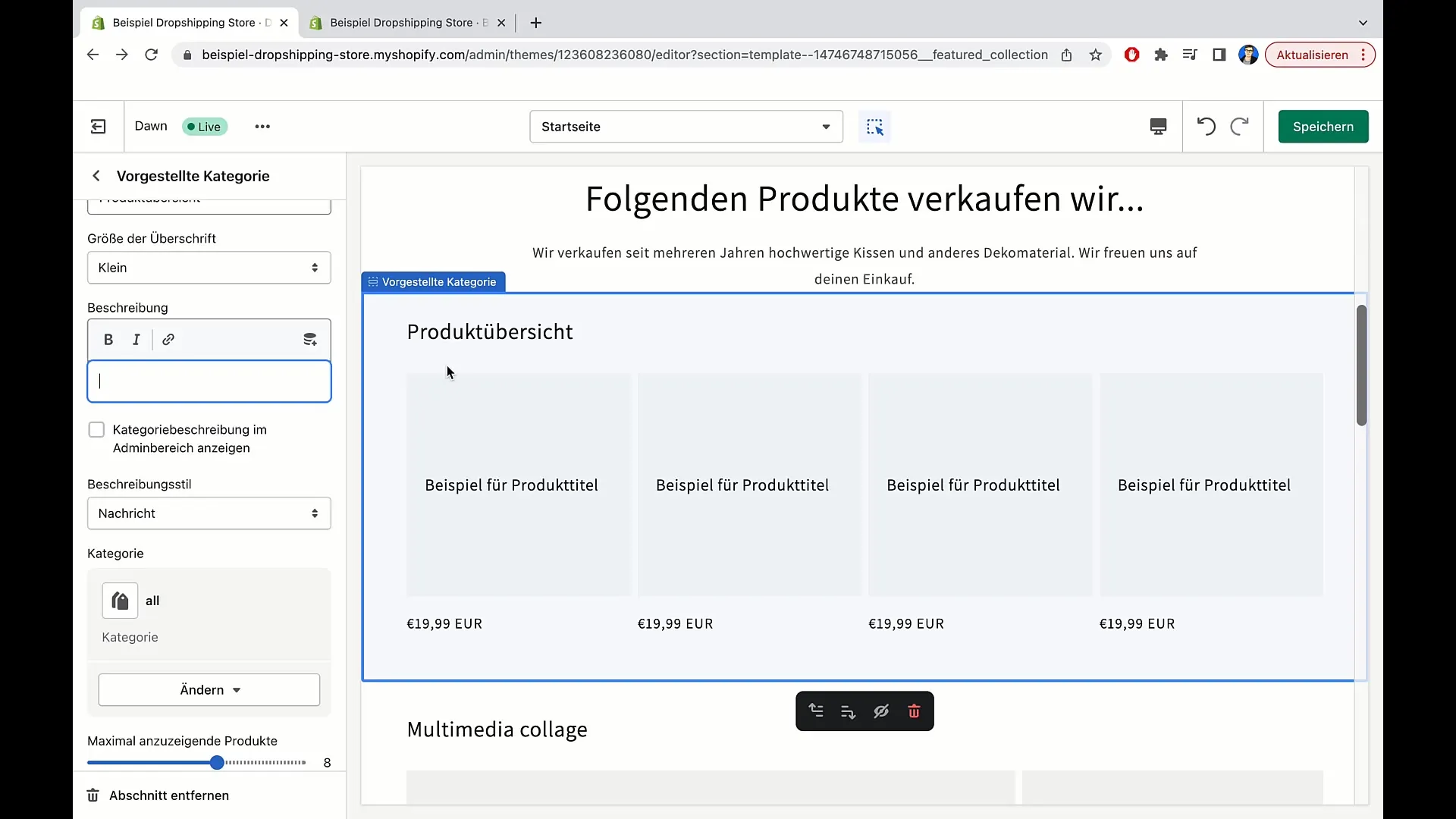
Mendirikan Kategori dan Subkategori
Langkah selanjutnya adalah mengelola kategori produk spesifik. Untuk memasukkan produk ke dalam kategori ini, klik "Ubah Kategori". Anda dapat melihat semua produk di toko Anda dan menyusun produk yang diinginkan ke dalam kategori-kategori khusus.
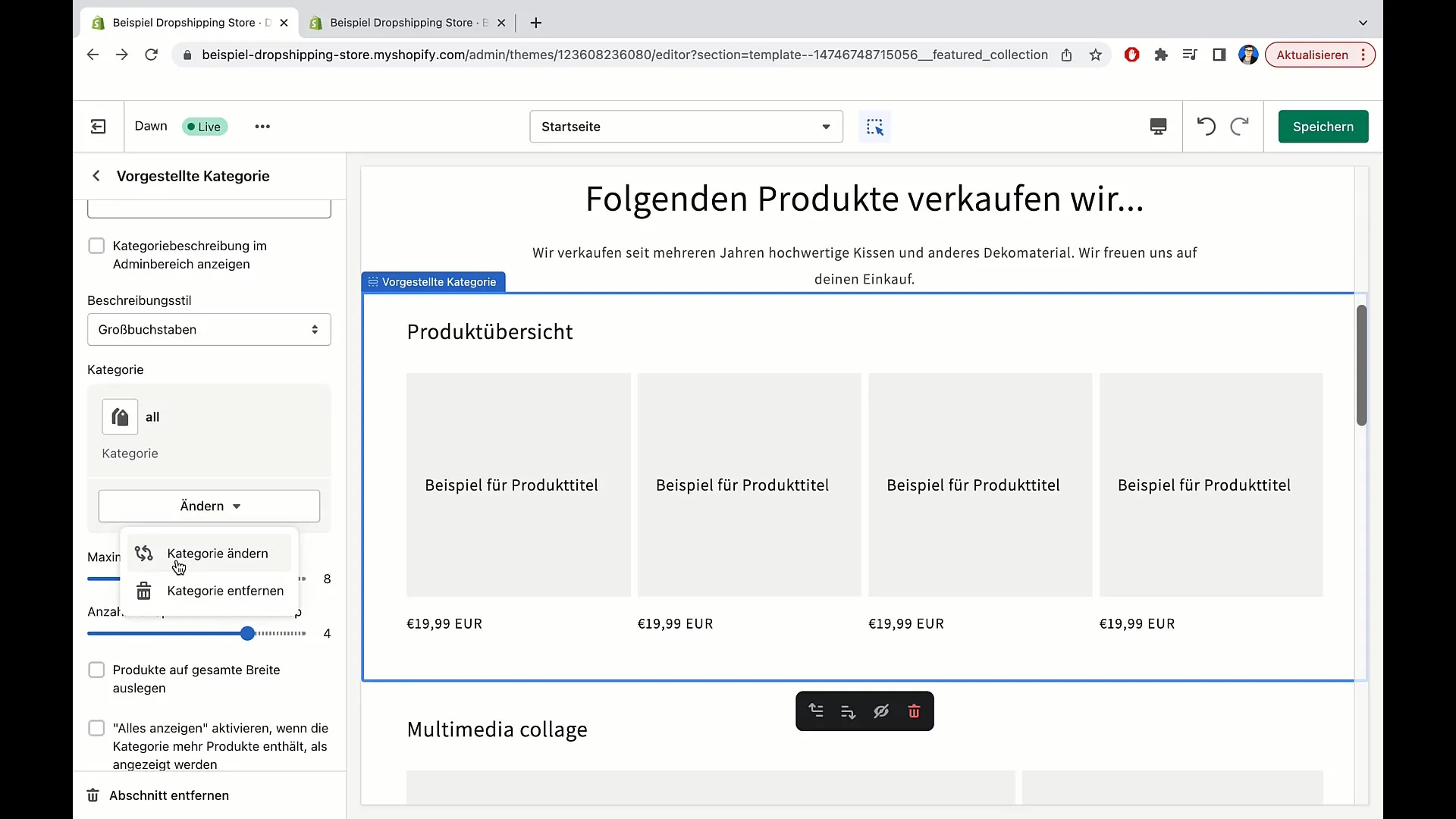
Jika Anda ingin membuat kategori baru, pilih "Buat Kategori" dan masukkan judul serta deskripsi. Disarankan untuk menggunakan istilah yang jelas seperti "Bantal" atau grup produk yang spesifik untuk mempermudah pencarian.
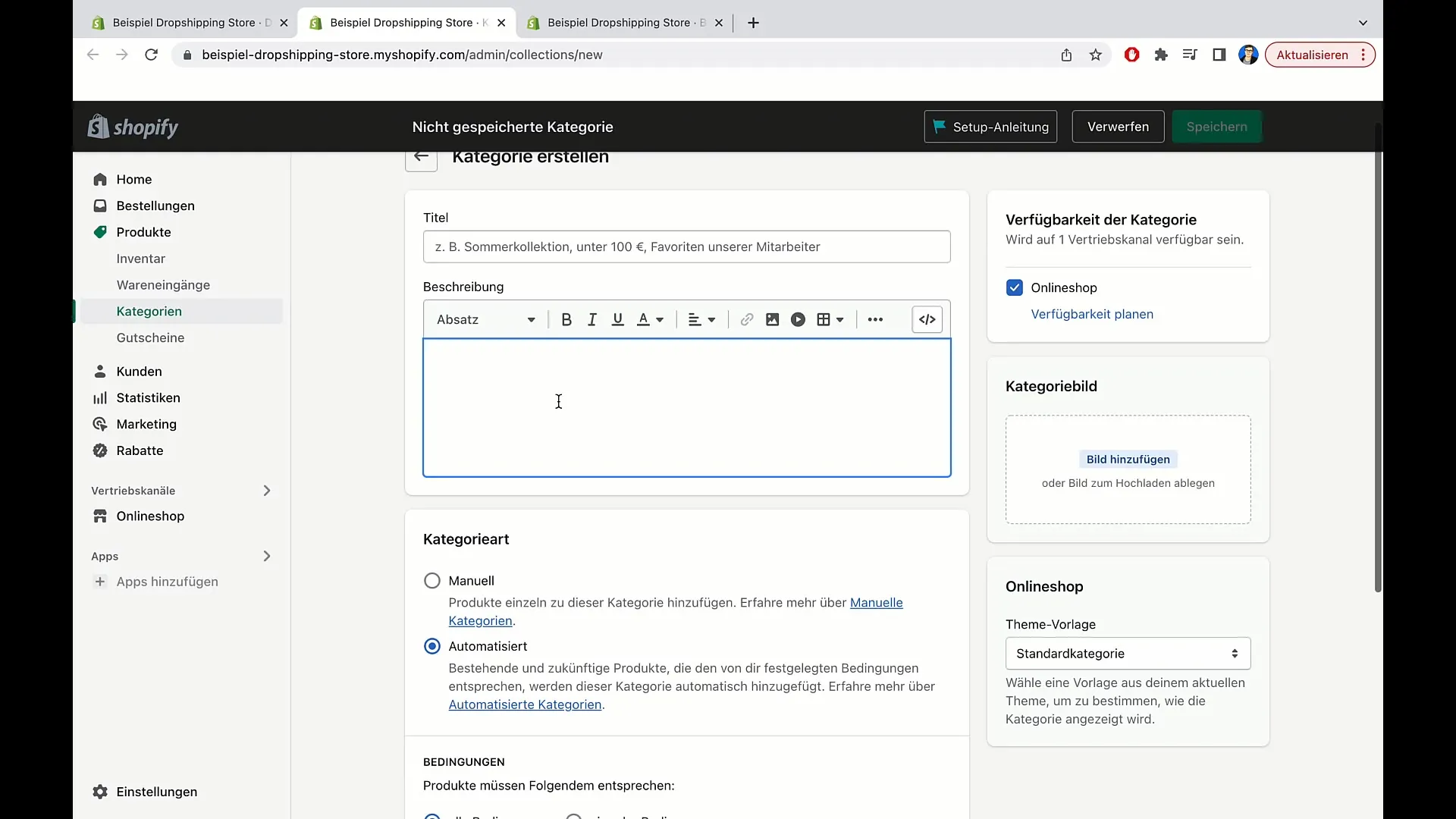
Terapkan otomatisasi dalam proses penjenenganan dengan menetapkan tag. Misalnya, jika produk memiliki tag "Bantal", itu akan secara otomatis dimasukkan ke dalam kategori yang sesuai. Pengaturan semacam ini menghemat waktu dan membuat manajemen Anda lebih efisien.
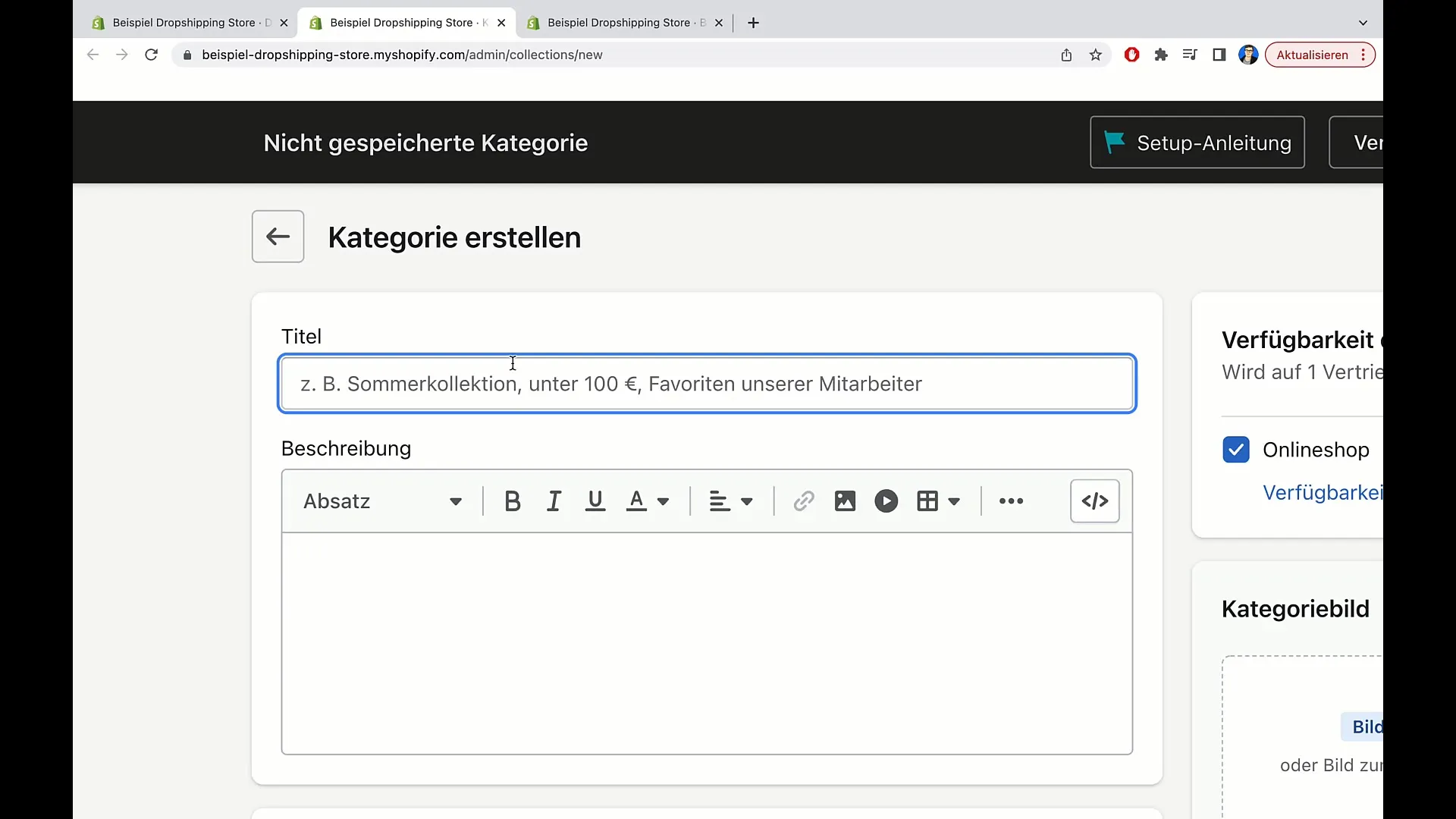
Setelah Anda menyiapkan semua pengaturan, klik "Simpan". Kategori "Bantal" Anda seharusnya sudah dibuat sekarang. Ini akan memastikan bahwa produk bantal dipilih ditampilkan dengan benar di halaman utama.
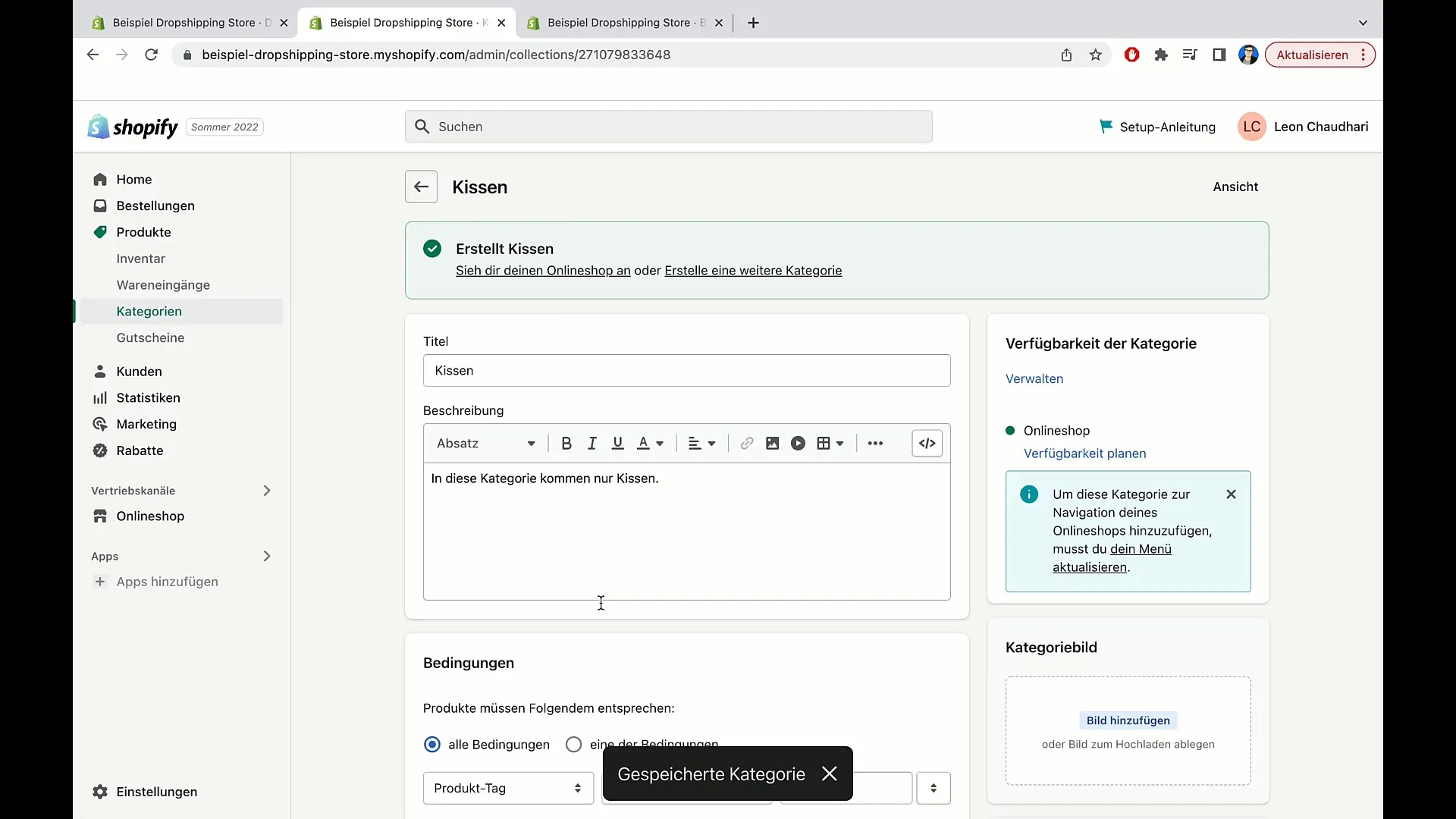
Penyelesaian dan Langkah-langkah Selanjutnya
Setelah kamu menambahkan produkmu, segarkan halaman untuk melihat perubahan yang kamu buat. Sekarang kamu akan melihat kategori "Bantal" beserta produk yang sesuai. Periksa semuanya untuk memastikan bahwa semuanya benar.
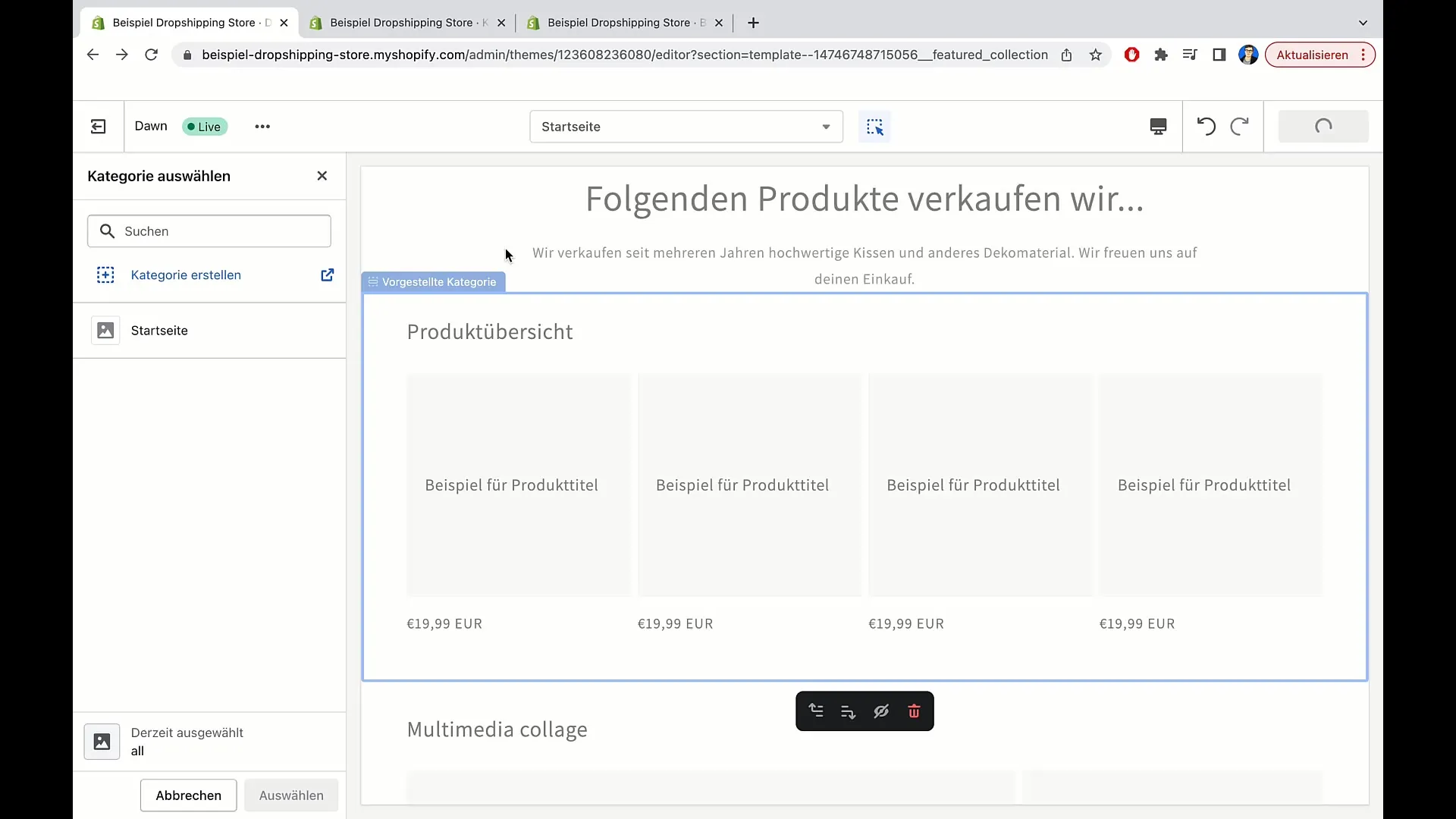
Untuk pembaruan di masa depan, kamu juga dapat menambahkan produk premium atau penawaran seperti harga khusus ke dalam kategori. Dengan melakukan pembaruan berkala terhadap kategori-kategori kamu, kamu akan tetap relevan dan memberikan konten segar kepada pelangganmu.
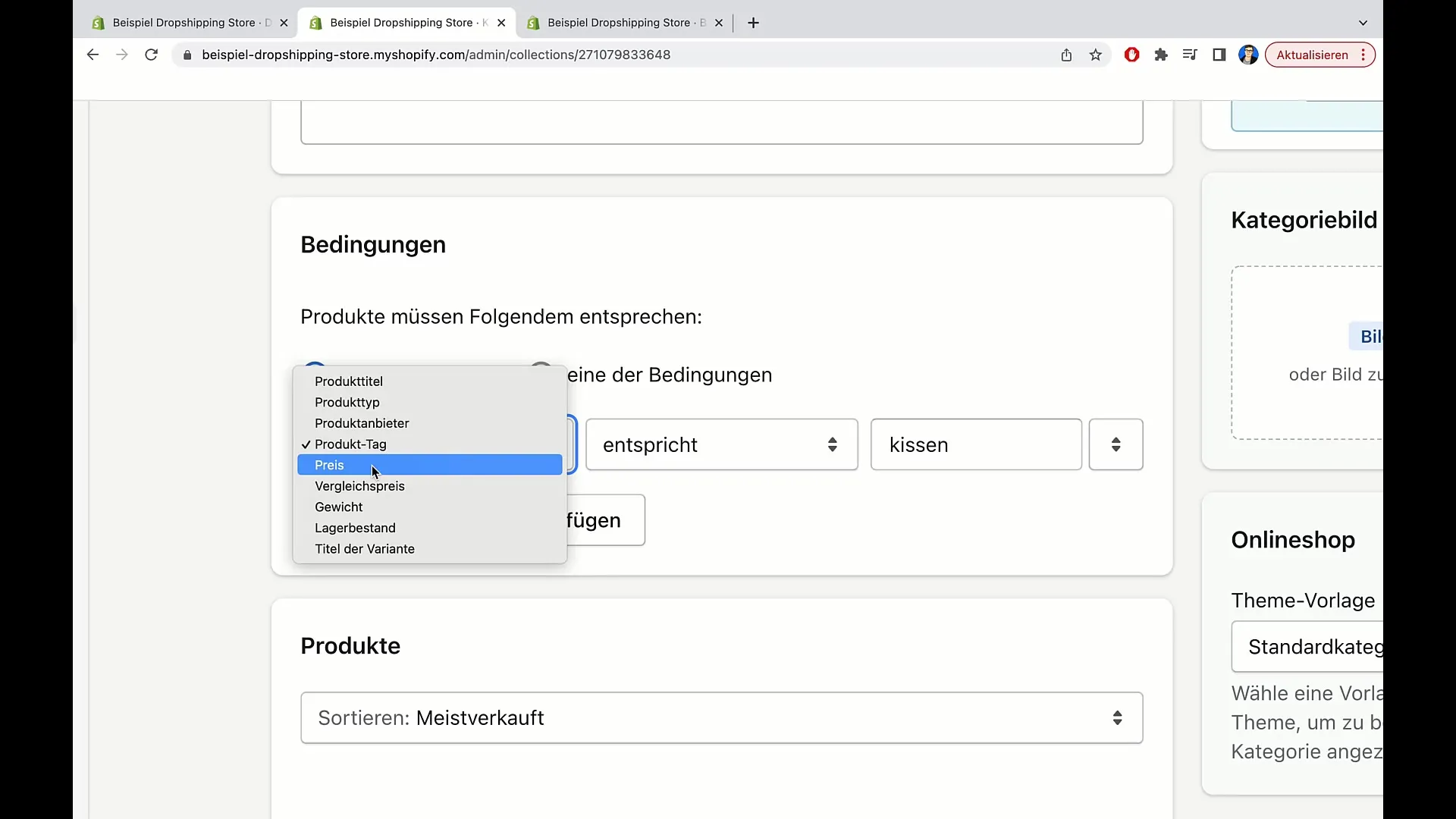
Ringkasan
Dalam panduan ini, kamu telah belajar cara mengatur dan mengkategorikan produk secara efisien di Shopify. Penggunaan kategori dan tag memungkinkanmu untuk secara otomatis menambahkan produk ke halaman utama, yang sangat menyederhanakan alur kerjamu.
Pertanyaan Umum
Bagaimana cara menambahkan produk ke dalam kategori?Kamu dapat memilih produk dan menambahkannya ke dalam kategori dengan mengatur tag secara sesuai.
Dapatkah saya mengubah kategori-kategori tersebut nantinya?Iya, kamu dapat jederzeit melakukan perubahan pada kategori-kategori dan mengurutkan produk.
Seberapa pentingnya deskripsi untuk kategori-kategori saya?Deskripsi itu penting, tetapi bersifat opsional. Ini membantu pengguna memahami kategori produkmu dengan lebih baik.
Haruskah setiap kategori memiliki deskripsi?Tidak harus, kamu bisa menambahkannya secara opsional jika kamu merasa perlu.
Apakah saya dikenakan biaya tambahan saat menambahkan produk?Tidak, menambahkan tipe produk atau kategori di Shopify tidak menimbulkan biaya tambahan.


